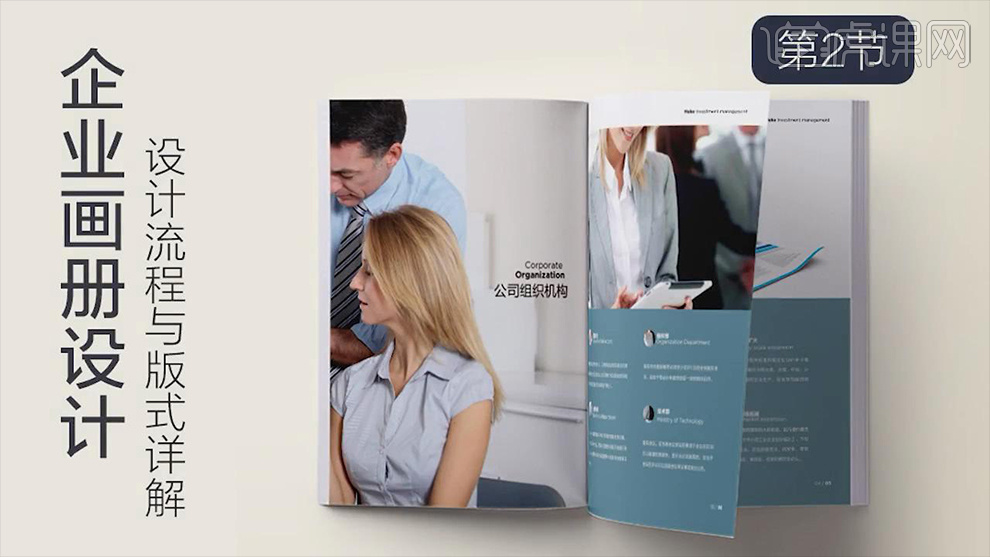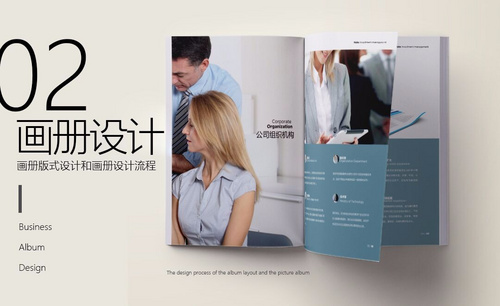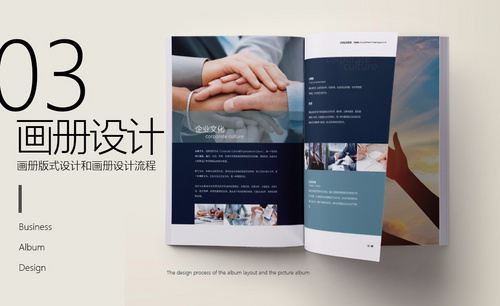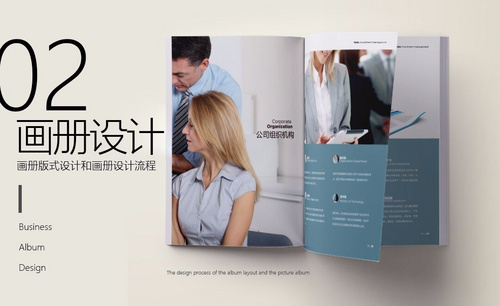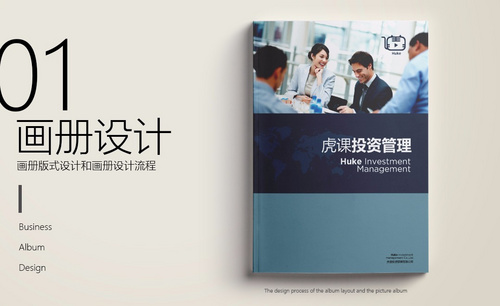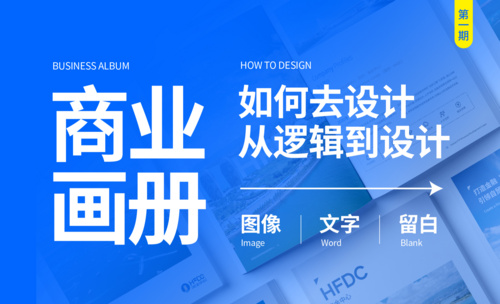PS如何设计商务画册企业投资管理2
发布时间:暂无
1.继续上节课的制作,拖入【人物图片】素材,使用【文字工具】输入相应的【文案】(字体【方正兰亭黑简】,颜色【白色】),然后使用【矩形工具】在【文案】下方绘制一个【深蓝色的矩形】并调整大小和位置,效果如图所示。
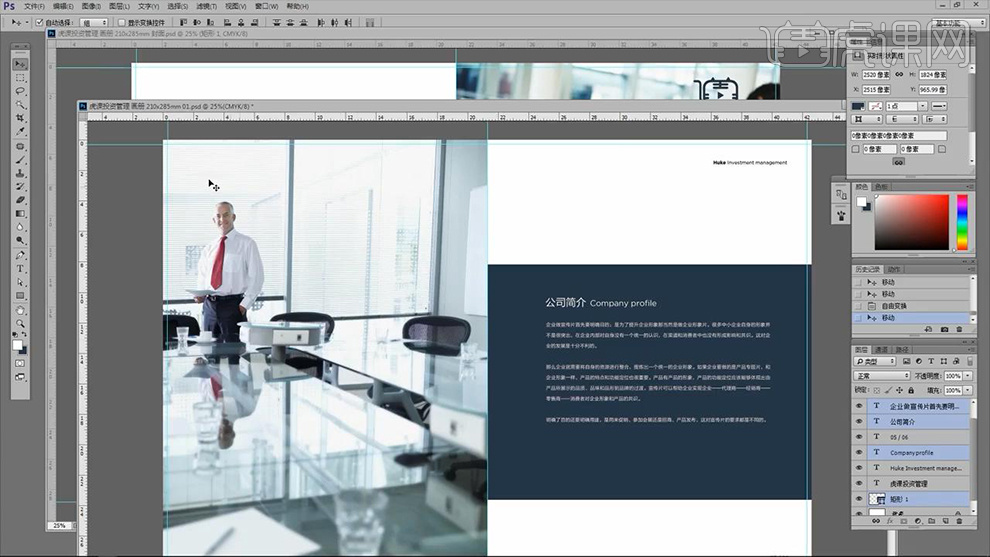
2.对画布中的【中文文案】和【英文文案】进行相应的排版和加粗设计,画面中【中文文案】作为内容,而【英文文案】作为装饰。
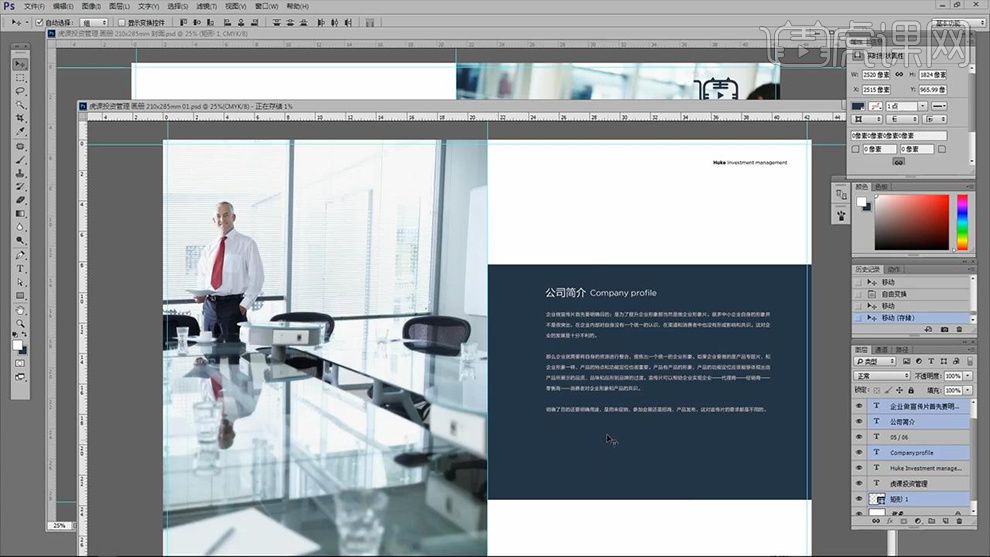
3.制作下一页。结合上面的方法拖入【人物图片】素材并为其【添加蒙版】并使用【黑色画笔工具】将多余的地方进行擦除,然后继续输入【文案】(字体【方正兰亭黑简】,颜色【黑色】)并对其进行排版设计。
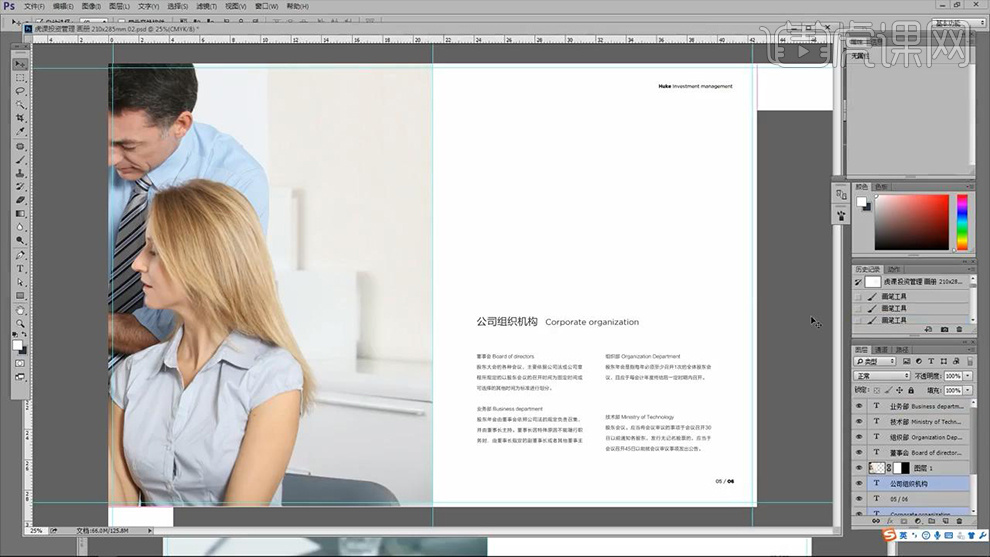
4.将该页面中【文案】的颜色改为【白色】并在其下方绘制一个【淡蓝色】的【矩形】,然后在其上方拖入相应的【人物图片】素材并调整大小和位置。
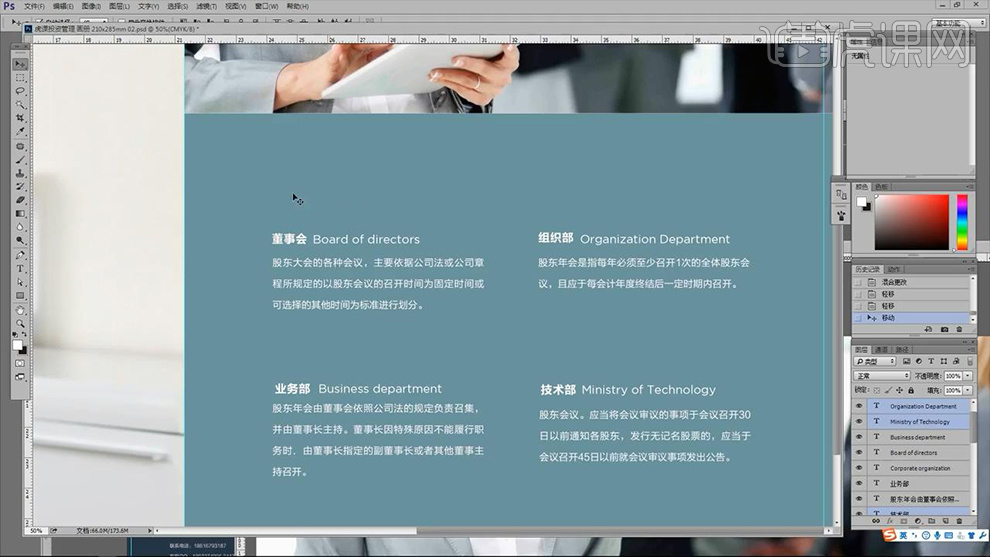
5.拖入【人物】素材并多次使用【椭圆选框工具】进行选区,然后【Ctrl+C】复制【Ctrl+V】粘贴进行调整,之后调整整体效果。
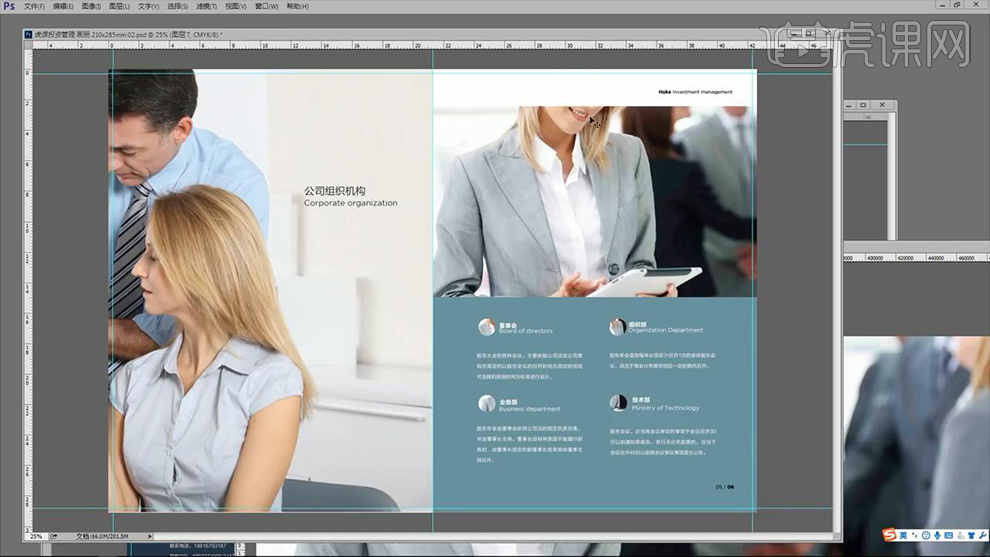
6.制作下一页。使用【文字工具】输入【文案】(字体【方正兰亭黑简】,颜色【黑色】)并对其进行排版调整,效果如图所示。
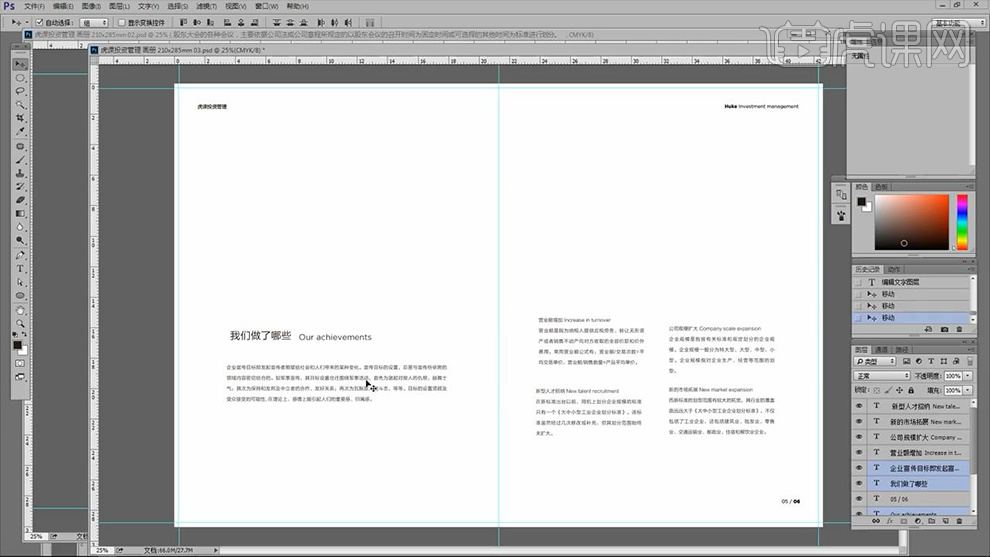
7.将【文案】的颜色改为【白色】结合上方同样的方法在【文案】下方绘制相应颜色的【矩形】,之后拖入【平板图片】素材调整其大小和位置。
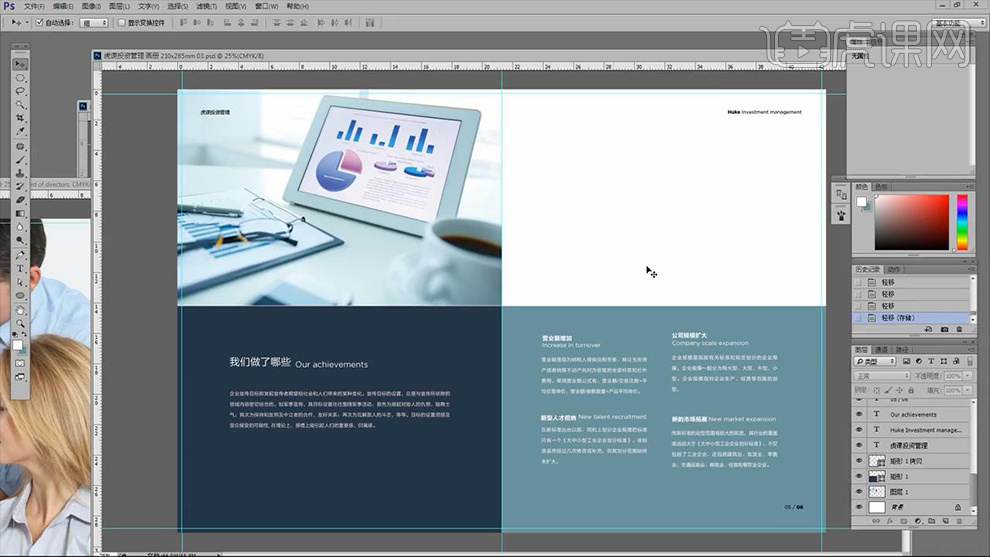
8.拖入【数据柱】相关图层,选中其【投影】部分的图层将其【混合模式】改为【正片叠底】,之后使用【橡皮擦工具】进行相应的涂抹擦除,效果如图所示。
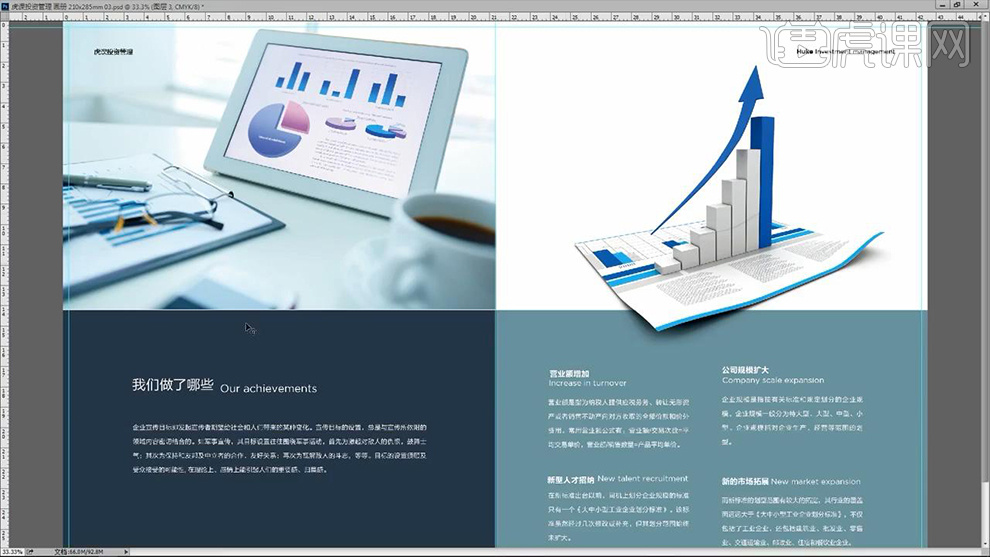
9.继续输入相应的【中文文案】和【装饰符号】并将其进行加粗处理,然后对其排版进行调整,效果如图所示。
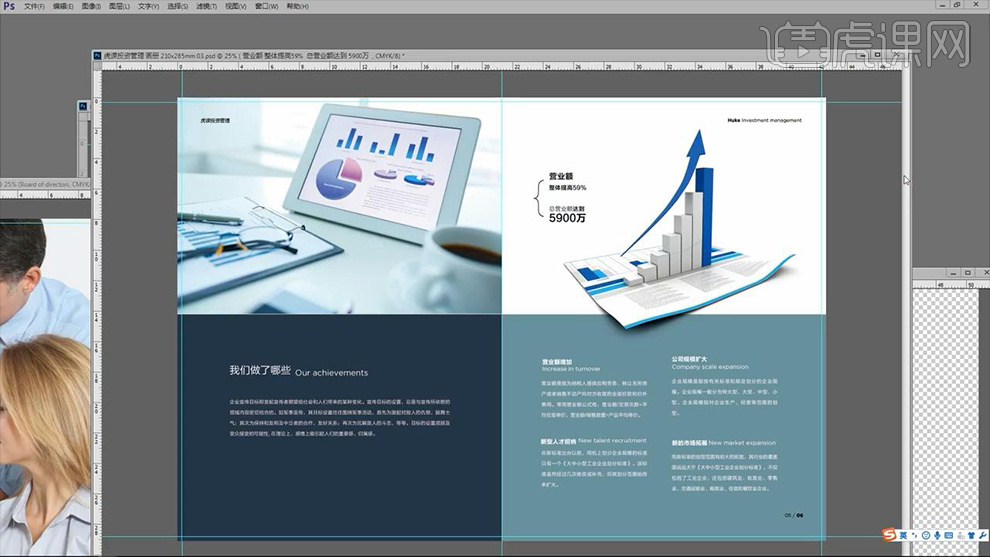
10.然后使用【椭圆工具】在每个【文案】前绘制相应的【白色正圆】,最后在其【正圆】内使用【圆角矩形工具】绘制【形状】(颜色【淡蓝色】,描边【无】)并调整整体效果。
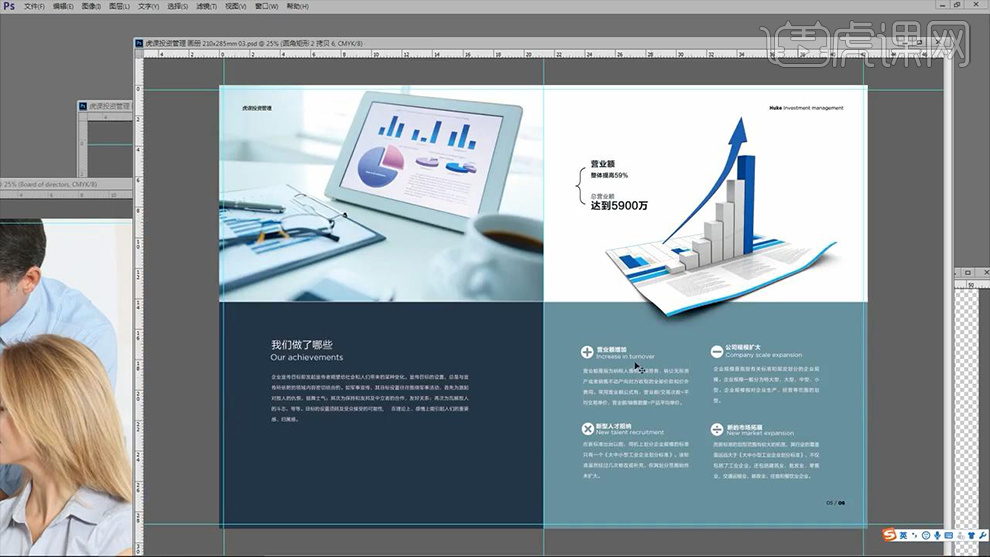
11.最终效果图。